win10系统如何修改电脑计算机名称
1、首先在桌面的“此电脑”图标上点右键如果桌面没有此电脑图标,可以参考下面的经验链接设置一下
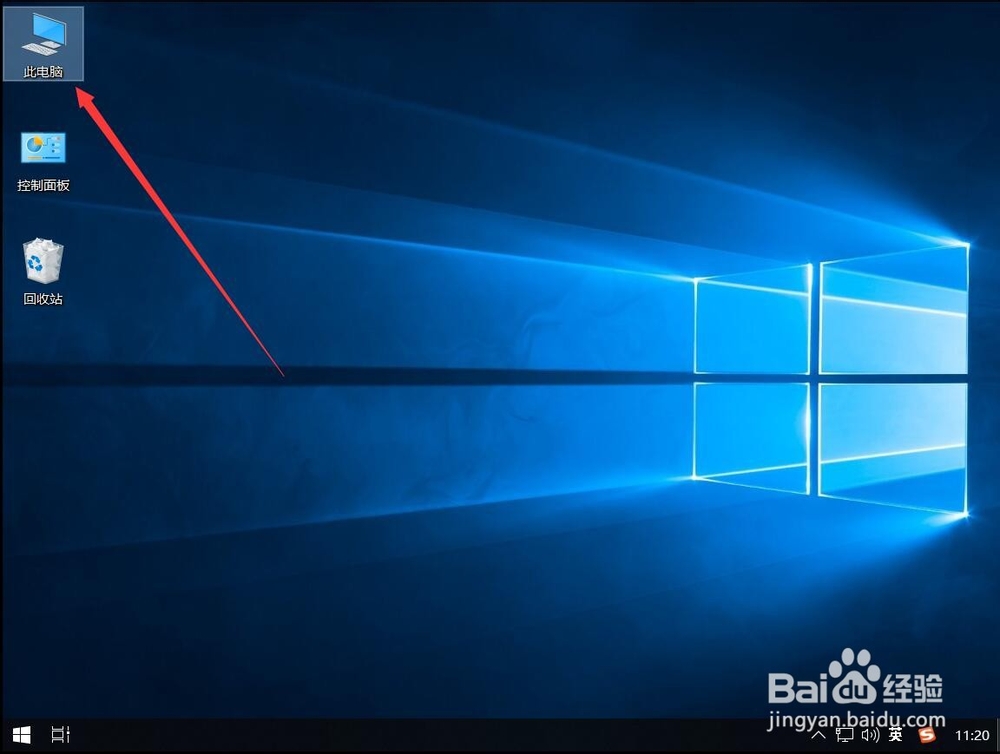
3、打开属性界面后,找到“计算机名、域和工作组设置”一栏
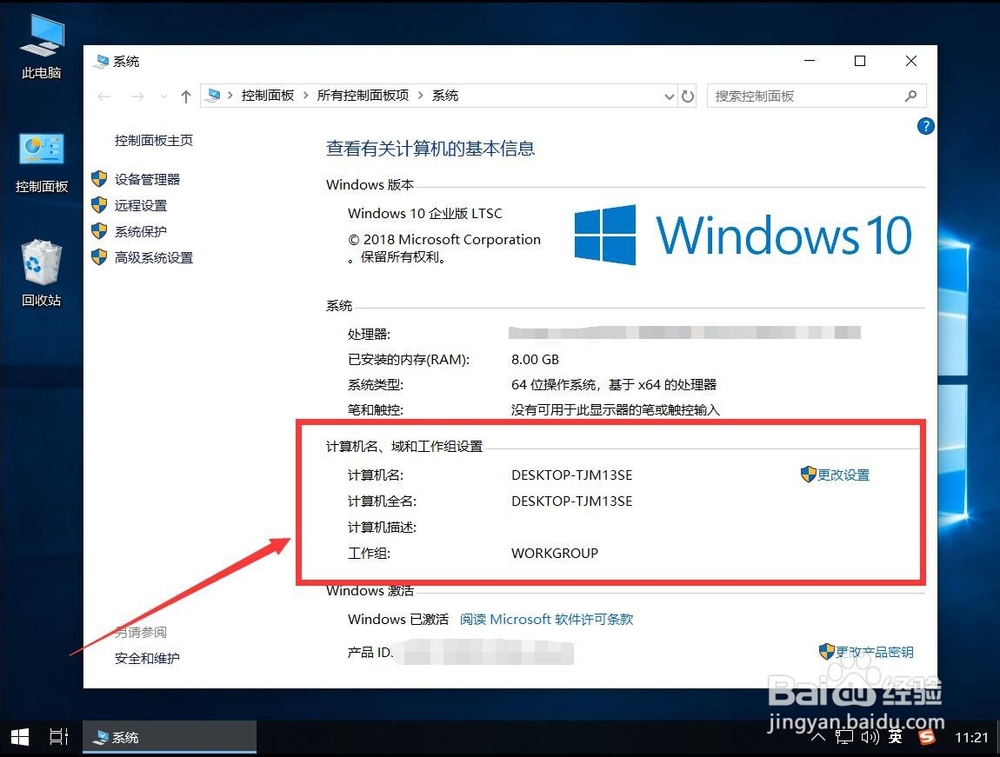
5、打开系统属性设置对话框后,点击“要重命名这台计算机,或者更改其域或工作组请单击更改”后面的“更改”
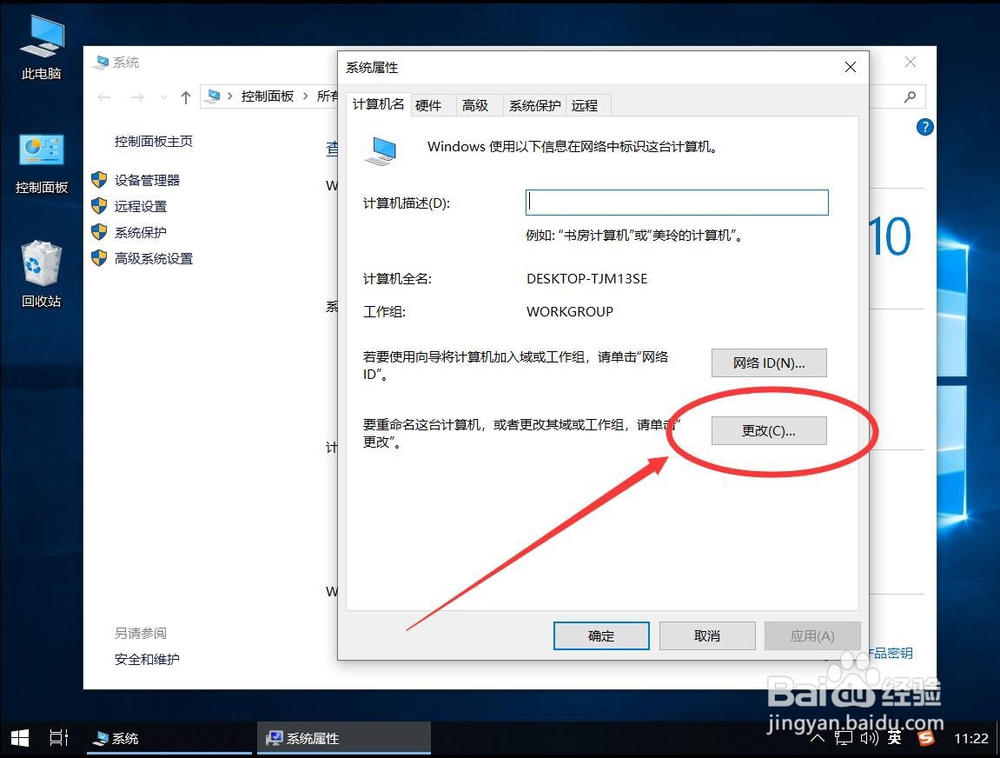
7、然后点击下面的“确定”
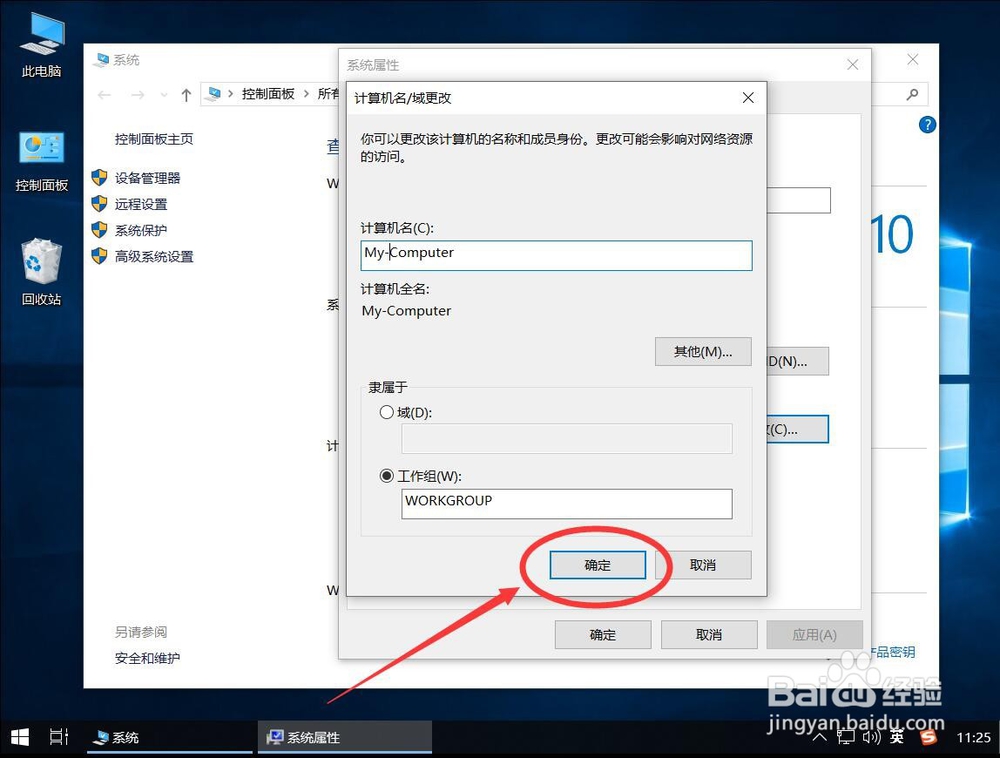
9、返回系统属性设置对话框,点击下面的“关闭”
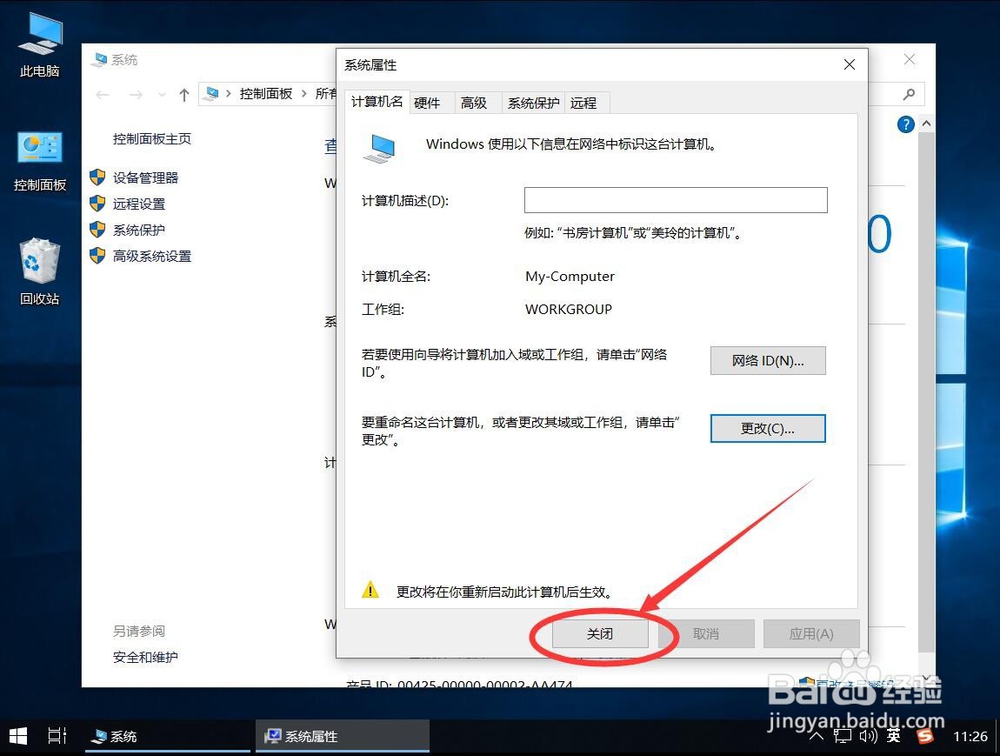
11、等待系统重启
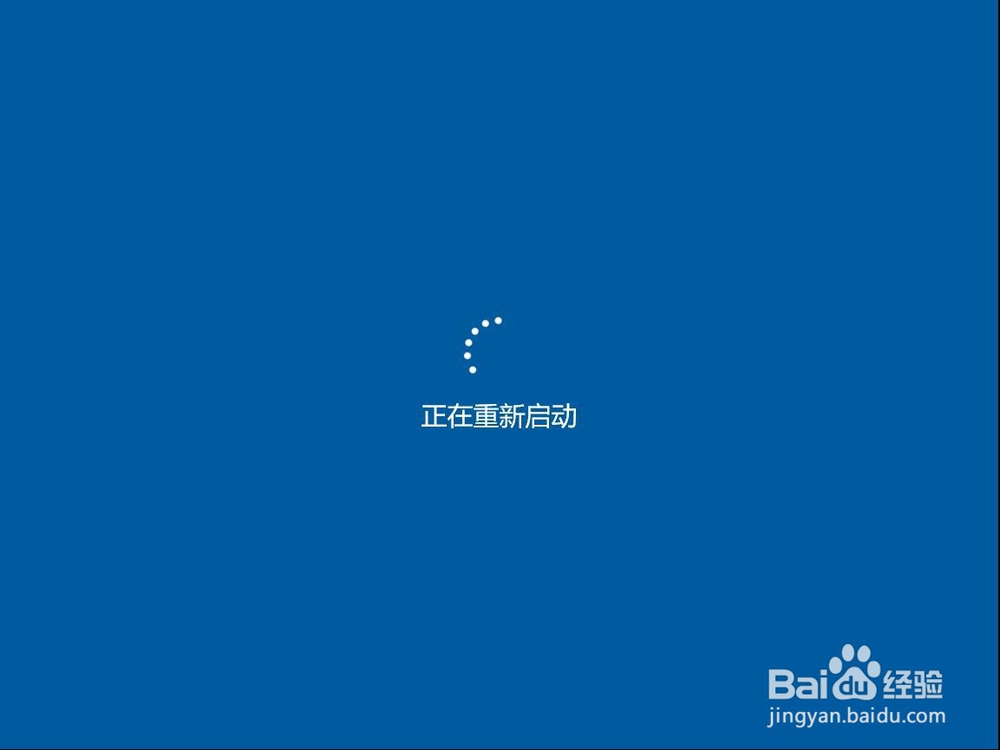
声明:本网站引用、摘录或转载内容仅供网站访问者交流或参考,不代表本站立场,如存在版权或非法内容,请联系站长删除,联系邮箱:site.kefu@qq.com。